
Ефективно използване на Viber без уведомяване на навременното предупреждение на участника в сервиз за събитията, настъпили на нейна рамка едва ли е възможно, но безкраен поток за уведомяване може да бъде истински проблем за активните потребители. В статията се описва методите на инсталиране на забрана за демонстрация на всички или отделни съобщения функционират в Android, IOS околната среда и Windows приложения на пратеника.
Изключване на аудио уведомления
Най-често от потребителите Viber, независимо от устройството, използвано за достъп на системата за информация, изключете аудио сигнали, тъй като в определени моменти те може да наруши не само на лицето, което има за цел, но също така и други. Решаването на задачата за частична или пълна "изтриване" работа на Vaiber приложения Ние вече са описани в отделен материал на нашия уебсайт, - ако имате нужда, за да изключите звуците изключително на пратеника, вижте следните връзки към следния линк :Прочетете повече за: Как да изключите звука на Viber за Android, IOS и Windows
Как да се деактивира известията в Viber
Предлагат се следните инструкции, извършване на които можете да се осигури пълната липса на визуалните сигнали от Вебер за отделно устройство. опции за действие, включващ конфигурация на параметрите, които се обсъждат, няколко и специфични алгоритми зависят основно от операционната система, в която функционира приложението за обмен на данни на клиента. Помислете за това как тези проблеми се решават от заглавието на статията на устройства с Android, iPhone и Windows PC в ред.
Android.
Viber потребители за Android регулира да получавате известия от пратеника, прилагане на един от трите подхода по-долу. В зависимост от ситуацията, вашите предпочитания и желания резултат, изберете най-ефективния начин, или се комбинират използването им.Метод 1: Отделни чатове
Най-големите сигнали до всеки потребител Vaiber идва от групи и общности, които той е член. Следователно, увеличаването на собствения си комфорт при използване на пратеника, на първо място, тя трябва да бъде ограничена до получаването на уведомления за дейността на потребителите на индивидуални разговори на групата - да го направи е много лесно.
- Run Viber и отидете в беда пристрастия безплатно или общност.

- Лента за три точки в горната част на екрана в дясно, обадете се на менюто и изберете "Информация" в него.

Или просто се плъзга резултатите от кореспонденцията на ляво.

- Движите по списъка с опции - в дъното, се установи, за да "забраните за 30 дни". Завъртете ключа в близост до името на тази функция на "Включено" позиция.

- Сега можете да разберете за дейността на участниците и администратори на отделна обществена, само като го отворите конкретно - че е възможно да го издърпайте върху заглавната част, от сега нататък, който се поставя в края на списъка в раздела "Разговори" на Пратеника. Както можете да видите, "режим на сън" може да се инсталира само за един месец, така че след преминаването му, предишните позиции на тази инструкция ще трябва да се реновира.
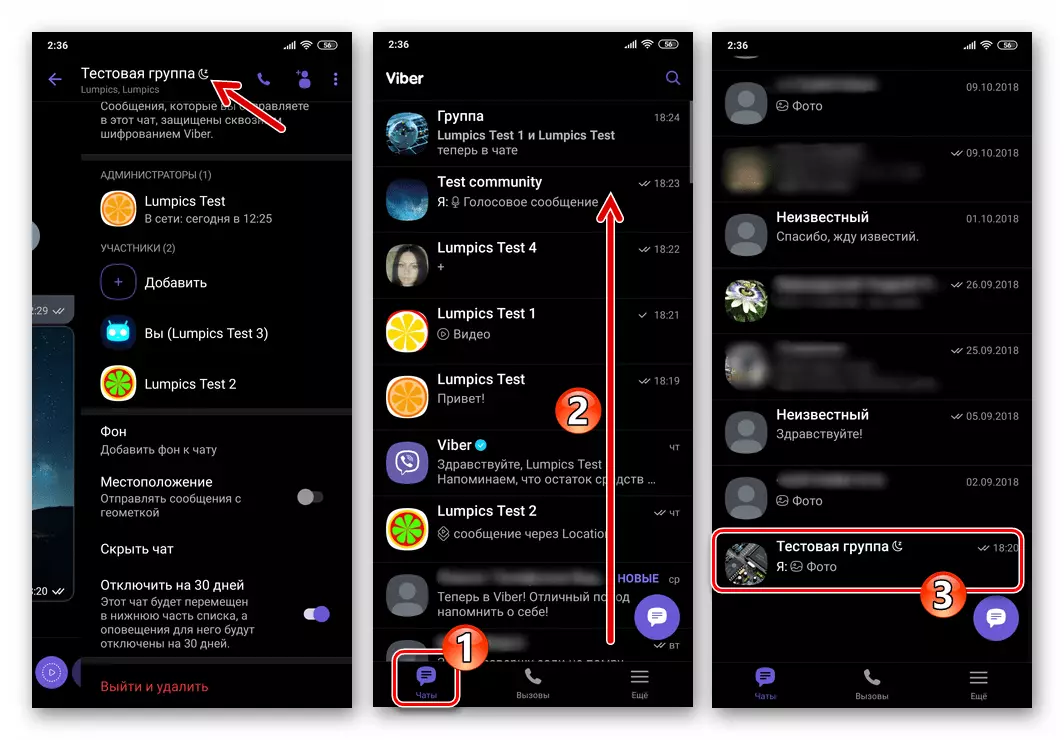
отделни диалози
Инструкцията предложено по-горе е достъпна само за комуникационни канали, организирани за група потребители на Вебер, но изключва отделен диалог от списъка на сигнали с вас за дейността на събеседник директно невъзможно. В същото време, вие имате възможност да използвате функцията "Hide Chat", който решава, включително задачата от заглавието на статията ни по отношение на отделен разговор.

Прочетете повече за: Как да се скрие диалог или групов чат в Viber Messenger за Android
Метод 2: Настройки на Messenger
За да контролирате употребяван Viber за Android уведомления в "Настройки" на това приложение предвижда специална секция, в която трябва да се прилага, ако имате нужда, за да деактивирате всички сигнали или техни отделни категории.
- Изпълнете пратеникът, отидете на раздела "Още", докоснете "Настройки".

- От списъка с параметър показва на екрана, отворете секцията "Известия".

- След това премахнете белезите близо до имената на видовете визуални сигнали, които не искате да получите:
- "Преглед на съобщенията" - деактивиране на дисплея на входящо съобщение в лентата с менюта на вашето устройство.
- "Контактът се присъедини Viber" - Прекъсване на сигналите, изпратени от пратеника, когато някой влезе в адресната книга на устройството ви, за първи път се активира сметката в Vaiber.
- "изскачащи прозорци" - забраните възможност да показва сигнали за всяко получено съобщение в прозореца на изскачащи прозорци.
- "Включване на екрана" - Доставка на отметката Задава се във взаимодействие на заключен екран на устройството, за да опита Vaiber да информира потребителя за друго събитие.


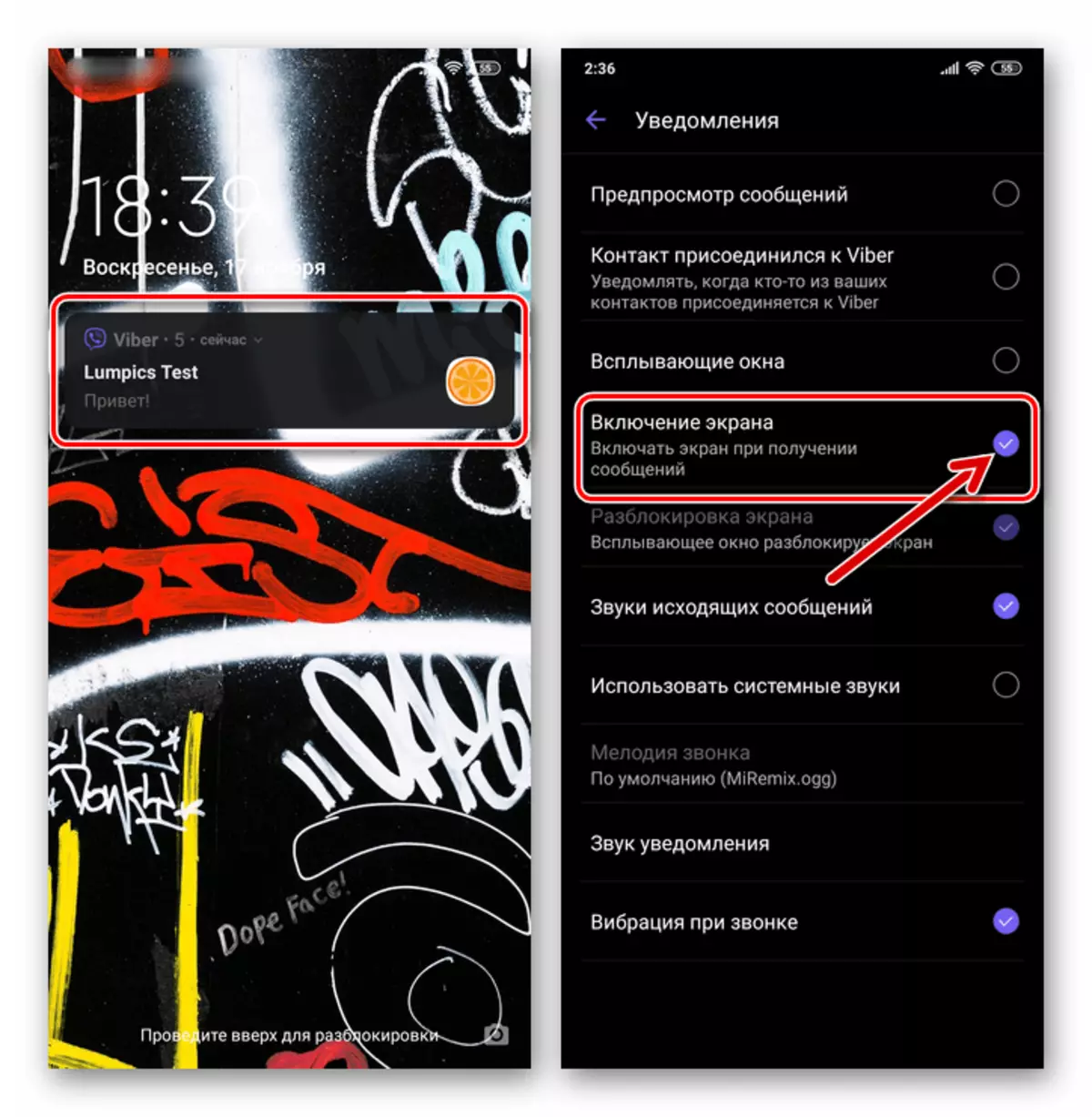
- След завършване на определяне на параметри, излезте "Настройки" на Вебер. Сега пратеникът ще напомня присъствието му върху устройството само в разрешените ситуации.

Метод 3: Android
Управление на Viber Известия С помощта на инструментариума, предвиден в мобилната операционна система ви позволява да настроите на получаването на уведомления от различни видове по-гъвкаво. В допълнение, създадена от забрани за Android, може да се каже, за да бъде по-трудно за преодоляване на молбата, амбициозен, независимо от желанието на потребителя да го информира за събитията в рамките на услугата.
Настройки на приложения в Android
- Всеки предпочитан начин да отиде в Android "Настройки".

- Отворете раздела "Приложения" и кликнете всички приложения. На следващо място, да се намери "Viber" сред инсталиран на устройството софтуер и да го докоснете.

- На екрана, описваща прилагането и възможните варианти в своята връзка, щракнете "Известия".

- Освен това:
- За да се установи забрана за демонстрация на всички уведомления за Messenger деактивирате "Показване на известия".
- Ако е необходимо, за да забраните получаването на определени видове сигнали, направете го като превеждат съответните ключове към положение "изключено".


- Близки "Настройки" Mobile OS. Сега Viber ще сигнализира на дейността на други участници в съответствие с конфигурацията ви е определено.

Android Известия Център
- В "Настройки" на операционната система, намерете секцията параметър, озаглавен "Известия". На следващия екран, изброените списъка "Напоследък изпратен", намерете "Viber".
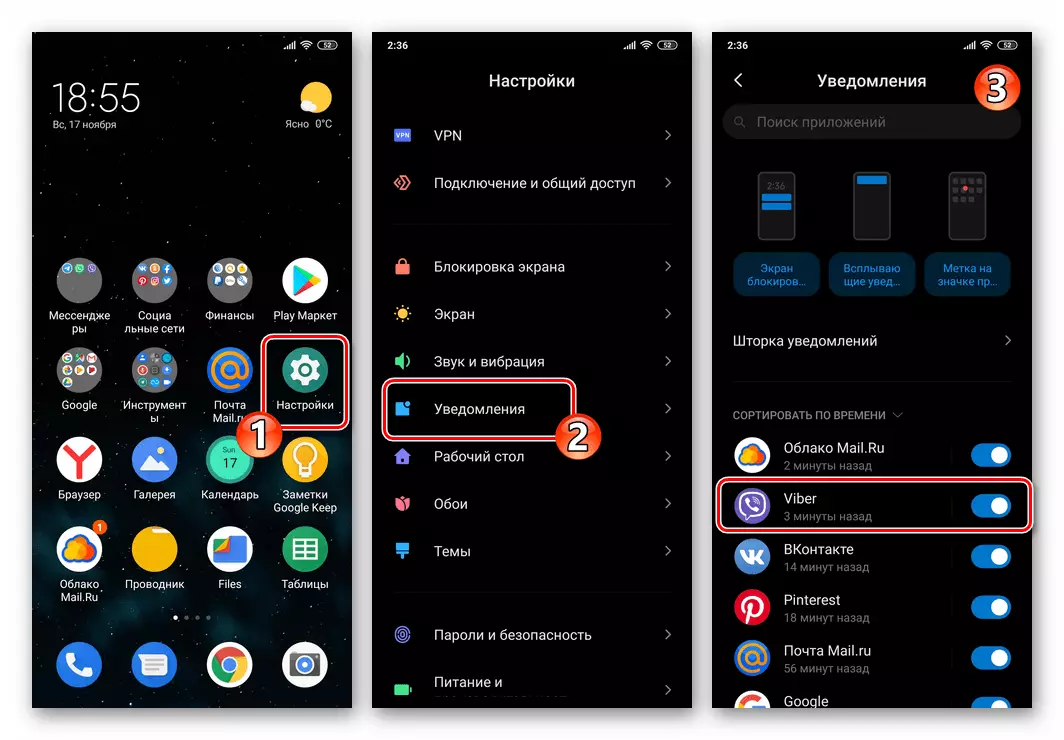
- Следваща можете да:
- Деактивиране на известията напълно - поставени ключа в дясно от името на пратеника на позиция "Off".
- Отидете на избора на категорията на сигнали с увреждания - кран с името на пратеника. След това се процедира, както е описано в параграфи No. 4-5 от предходните инструкциите в тази статия.

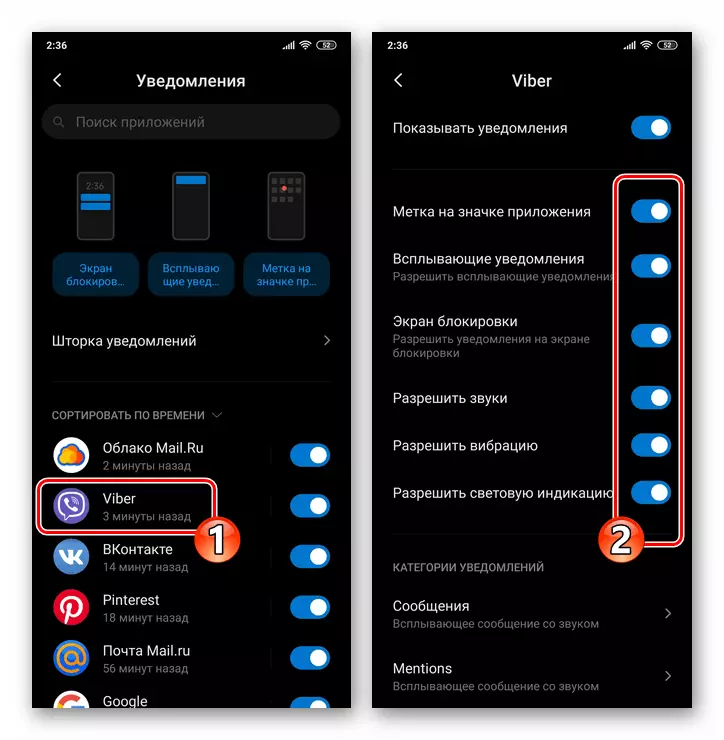
IOS.
Контролът на генерирания Viber за IOS уведомления за iPhone е организирано много проста. По всяко време можете да се забрани получаването на съобщения индивидуални тип или да ги деактивирате напълно.Метод 1: Отделни чатове
Ако целта ви е да деактивирате известията за дейността на участниците и администратори на отделна група или общност в Vaiber, следват такъв алгоритъм:
- Стартирайте пратеника и отваряне към груповия разговор, участниците на който можете да отвлекат вниманието от важните неща с тяхната дейност.
- Докоснете заглавната чат, която ще се отвори екрана с информация и настройки. Изход списъка за откриване и натиснете "Забрани за 30 дни."
- В резултат на това заглавието на канал за комуникация ще се премести в най-лесният на списъка в раздела Разговори и доклада получи в рамките на него ще се проявяват единствено от броя, разположени в района на с името на групата на електромера. В същото време, няма ограничения за процеса на кореспонденция в рамките на груповия разговор не се припокриват, можете да продължите да получавате и изпращате информация, както обикновено.


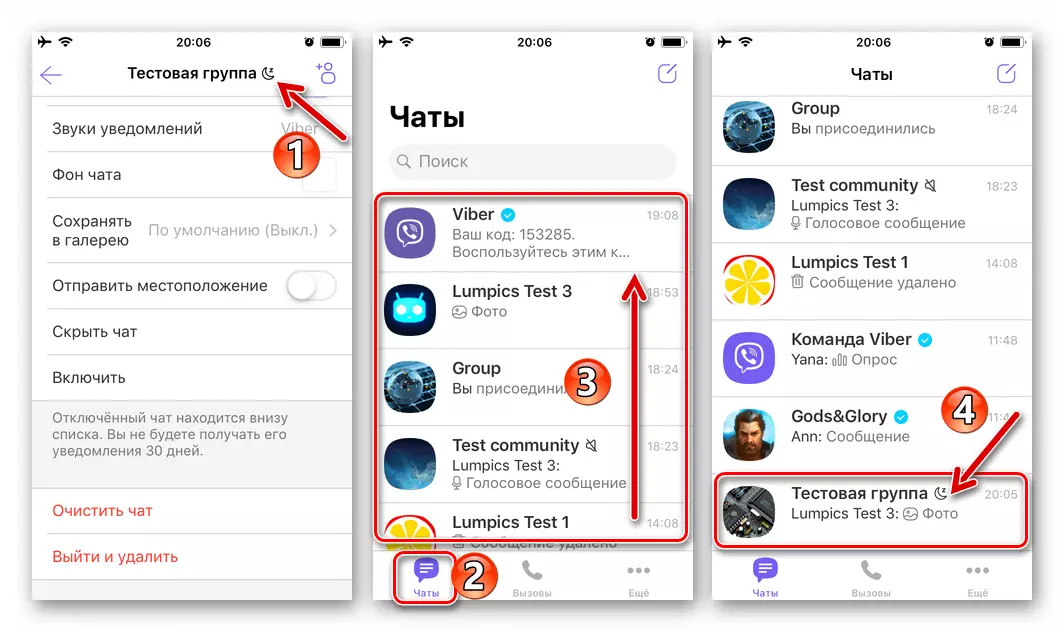
отделни диалози
Пратеникът не предвижда възможността да се забрани получаването на сигнали за дейността на участника, на отделен диалог директно, но можете да използвате функцията "Hide Чат", с участието на решение на нашата задача.

Прочетете повече за: Как да се скрий чат в Viber за iPhone
Метод 2: Настройки на Messenger
В Viber Developers за iPhone, предоставена в тази версия на пратеника на възможността за сравнително гъвкава настройка на параметрите на операцията за прилагане и съдържа средства инструменти, които ви позволяват да забраните напълно или частично информациите за устройството.
- В Vaiber за Ayos, отворете раздела "Още", а след това отидете на "Настройки".
- Кликнете върху "Известия", които ще се отворят достъпа до коригира параметрите на получаването на уведомления за дейността на други участници на услуги.
- Деактивирането на превключвателите, разположени в близост имената на категориите, можете да почти напълно да забрани прилагането да се демонстрира никаква информация за събитията, които се случват в него. Забрани в настройките на клиента, само индикатора на съобщението не може да бъде показана в зоната за удар с глава на всяка кореспонденция в раздела Разговори на програмата.



Метод 3: IOS фондове
Поведението на почти всички IOS-програми голяма степен зависи от iPhone, дадено им от разрешенията за операционната система. В съответствие с този принцип, можете да деактивирате месинджър да изпраща известия, използващи, предвидени в "ябълката" на инструментите на операционната система.
- Отворете "Настройки" на iPhone, отидете на "Известия".
- В списъка на софтуер на екрана, който се отваря, намерете «Viber» и докоснете името.
- На следващо място, двойно-опера:
- Изключете превключвателя "Прием на информация", за да се предотврати клиента Vaybera ви изпратим предупреждение, без изключение. Излез "Настройки" и отворете IOS пратеникът където вместо списък с налични стаи за чат, вие ще видите предупреждение за невъзможността на демонстриращи уведомления - tapnite тук "Close".
- Ако просто трябва да деактивирате типове информация, махнете отметката на марката под елементите в "предупреждения" и завъртете превключвателя до имената на ненужните опции в положение "OFF".




програмните параметри в "Настройки» IOS
За възможността да се коригира параметрите на получаване на уведомлението за Агиос Vaybera средства може да имате достъп друг, в допълнение към по-горе, чрез:
- Отворете "Настройки» ЗИ, превъртете нагоре и информацията в списъка с инсталирани приложения за iPhone, докоснете «Viber».
- На откритата ", за да се позволи достъп Viber програма" екран tapnite "Известия". След това изпълнете последния елемент на инструкциите по-горе в тази статия.
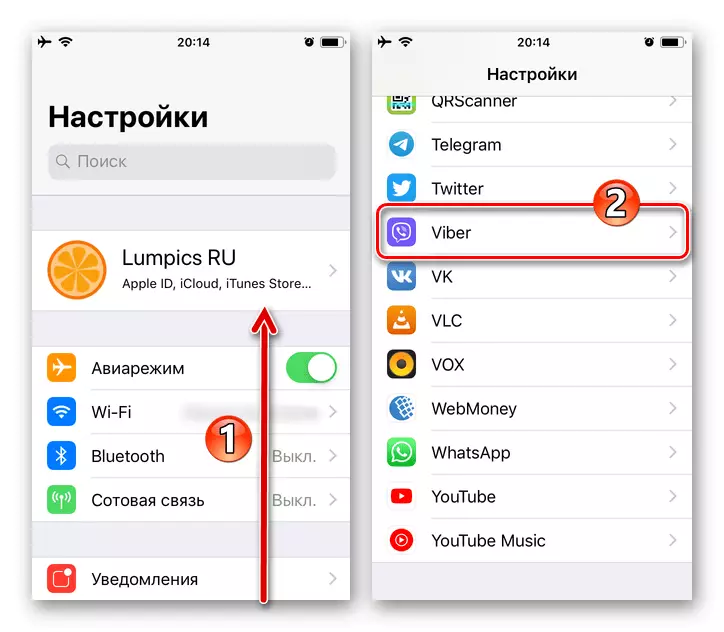

Windows.
Setting получават визуални известия за това, което се случва в Viber за PC е малко ограничен в сравнение с версиите на пратеника за мобилна операционна система, но все пак да доведе на програмата в съответствие с техните разбиране удобна възможност работа.Метод 1: Отделни групи и общности
- Vayber работят на вашия компютър и да отвори канал за комуникацията група, като кликнете върху заглавието му в списъка на "Разговори".
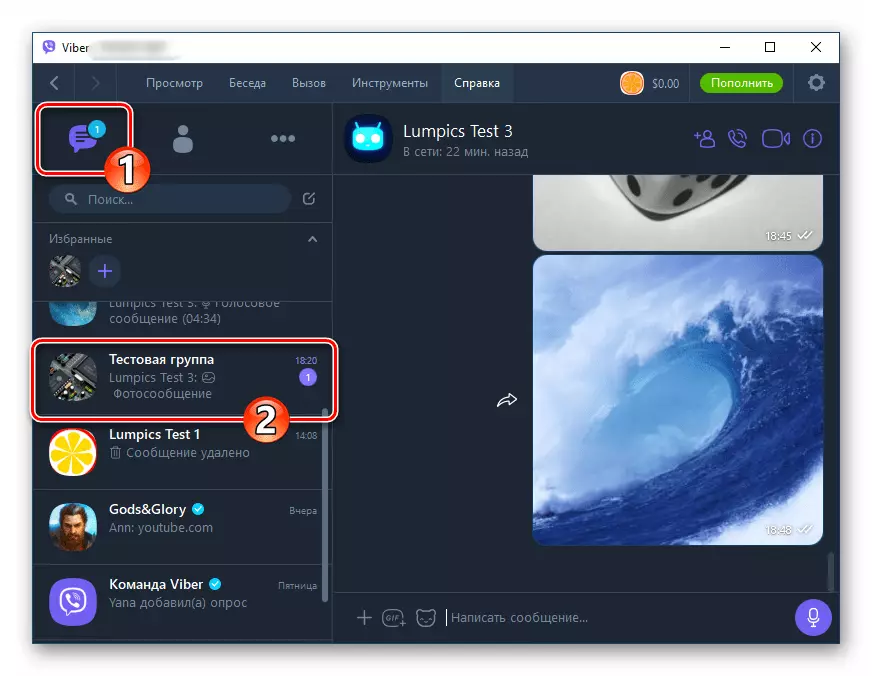
- Кликнете върху «аз» иконата до името на група или общност върху областта с послания.

- В резултат на това от дясната витрини Vaybera зона с чат настройките, информация за превъртане на разположение тук до дъното с колелцето на мишката.

- Кликнете върху "Не ме безпокойте 30 дни" ключ, разположен в близост до обекта.

По този начин тя се активира.

- В резултат на това, избраният чат преминава към края на списъка на разположение, както и иконата на Sleep Mode ще се появи в района на с глава. Уведомления от такава група, няма да бъдат нарушени за един месец, а след това две предишни точки на инструкции, ще трябва да се реновира.

Метод 2: Настройки на Messenger
Изключване на визуални сигнали за пристигането на нови съобщения, показвани от Viberian за Windows е възможно чрез коригиране на "Настройки" на приложението.
- В главното меню на прозореца на Messenger, кликнете върху "Инструменти".
- След това изберете "Задаване Известия ..." в менюто, което се отваря.
- Преместване на "Показване на известия за ...", намиращ се в района на "Показване на известия за ..." прозорците на радио бутона в "поканата само" позиция.
- Затворете прозореца за настройки, като кликнете на кръста - забраната за демонстриране на визуални сигнали за пристигането на всички съобщения в пратеникът е активирана.
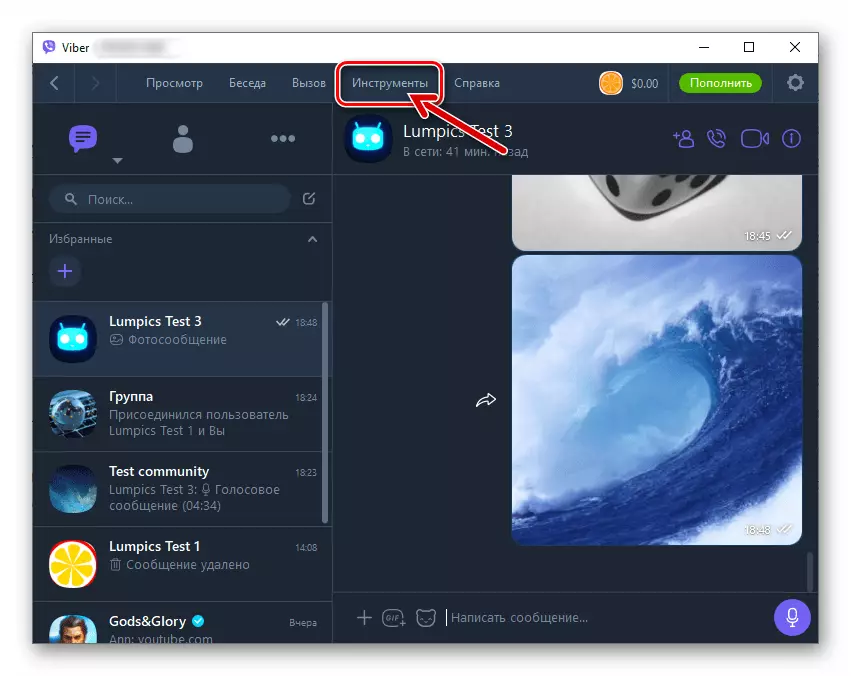

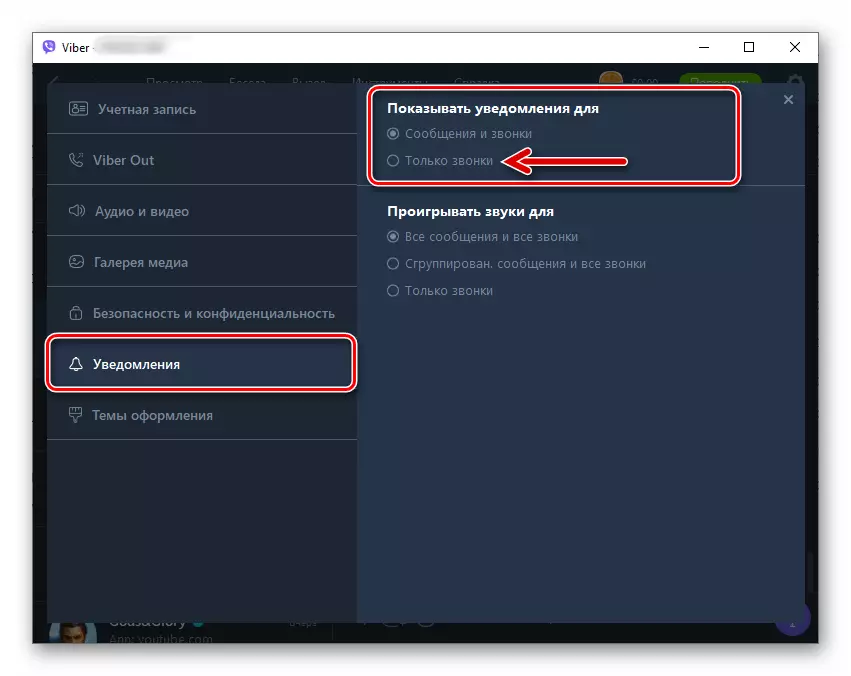
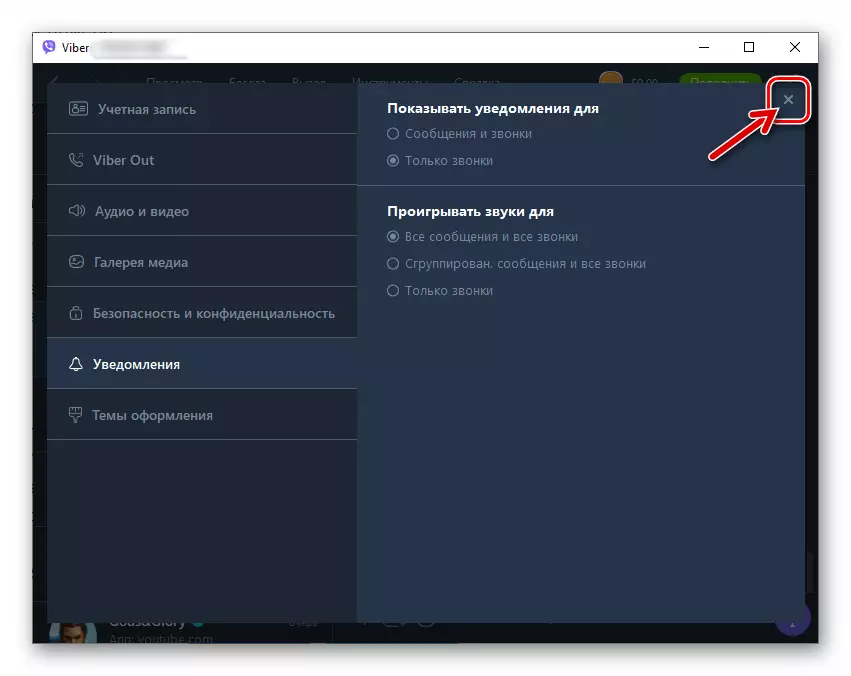
Заключение
Инсталиране на временна или постоянна забрана за демонстрация на отделни лица или всички визуални сигнали за събитията, настъпили в заявлението, както можете да видите, е много проста. Знаейки как да конфигурирате пратеникът, лесно можете да се осигури високо ниво на комфорт по време на работа, както и гарантиране на ефективността на задачите, възложени на разглеждания инструмент.
